Flipboard MagazineでWebサイトコンテンツを公開する方法
彼らのを増やす方法を探しているすべてのそれらのウェブサイトの所有者のために ウェブサイトのトラフィック、この記事はあなたのためです。 Flipboardは、最新のトレンドを見つけるための最高の無料WebサイトのXNUMXつです。 ニュース。 しかし、それはあなたのウェブサイトを宣伝するためにも使用することができます。 直接それに飛び込みましょう。
Contents [show]
FlipboardにWebサイトコンテンツを追加する方法
このチュートリアルでは、 XNUMXつの方法 FlipboardマガジンにWebサイトの記事を追加するため。 最初のものは通り抜けます Chrome拡張機能を反転する もうXNUMXつは、既存の記事を再投稿するだけでなく、新しい記事を投稿するためのものです。
注意:コンテンツを追加できるのは、自分が所有しているか、寄稿者の権利を持っている雑誌のみです。
1. FlipboardChrome拡張機能
デスクトップにFlipboardChrome拡張機能をインストールし、 ログイン Flipboardに。
ステップ1。 に向かいます 役職 or 記事 オン ウェブサイト Flipboardで公開したいこと。 そして、単にクリックします フリップクロームエクステンション 新しいウィンドウが開きます。
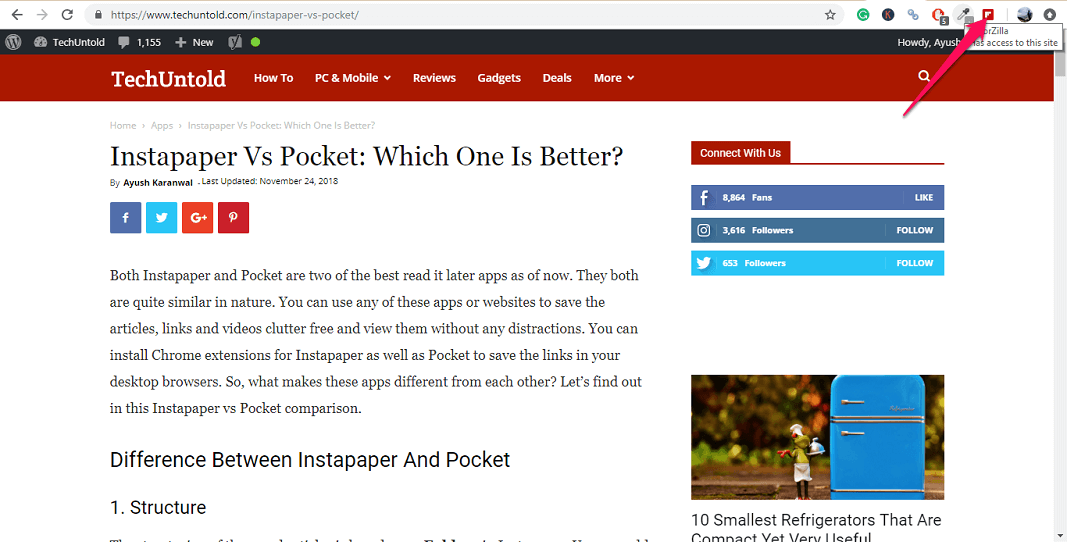
ステップ2。 この新しいウィンドウで、 マガジン 新しい記事を追加したい場所。 必要に応じて、 コメントを追加。 満足したら、をクリックします フリップ それを公開します。
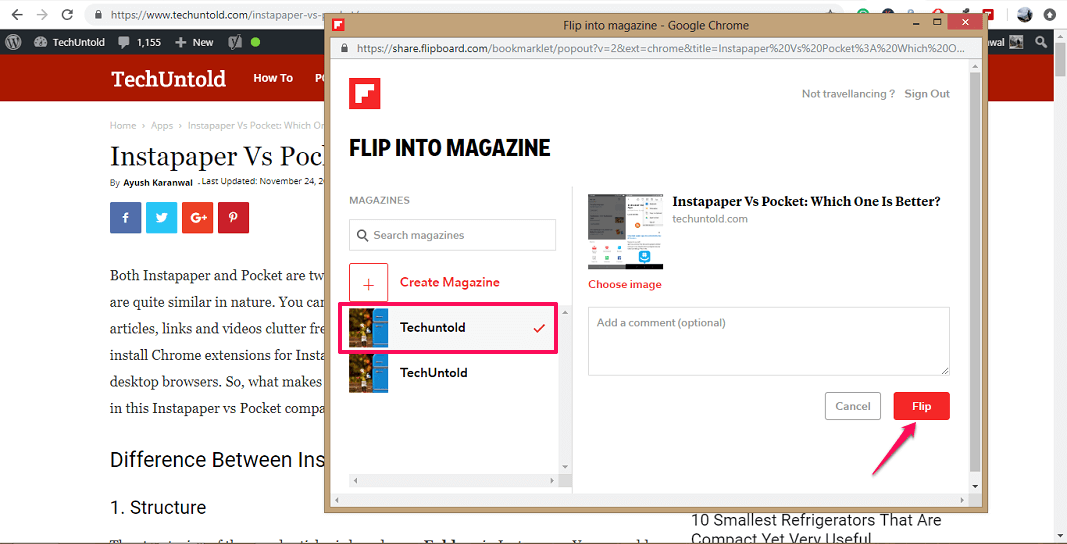
2.Flipboardアプリを使用して新しいコンテンツを公開する
この方法では、Flipboardアプリをからインストールしてください Playストア or App Storeで.
ステップ1。 ログイン後、 プロフィール をタップして プロフィールアイコン。 その後、それを選択します マガジン 記事を追加したい場所。
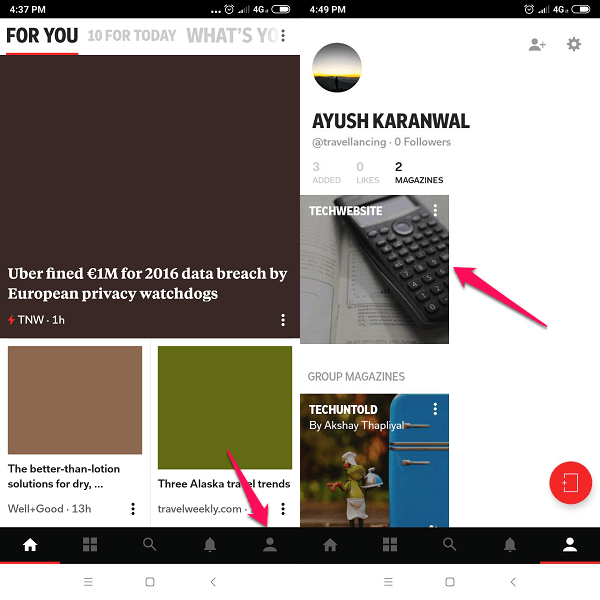
ステップ2。 マガジンが開いたら、をクリックします 編集アイコン 頂上で。 その後、 ストーリーを追加する オプション

ステップ3。 今簡単に URLを入力または貼り付けます Webサイトの場合は、[Go]をクリックします。 ウェブページが読み込まれたら、タップするだけです ポスト ボタンとそれだけです。
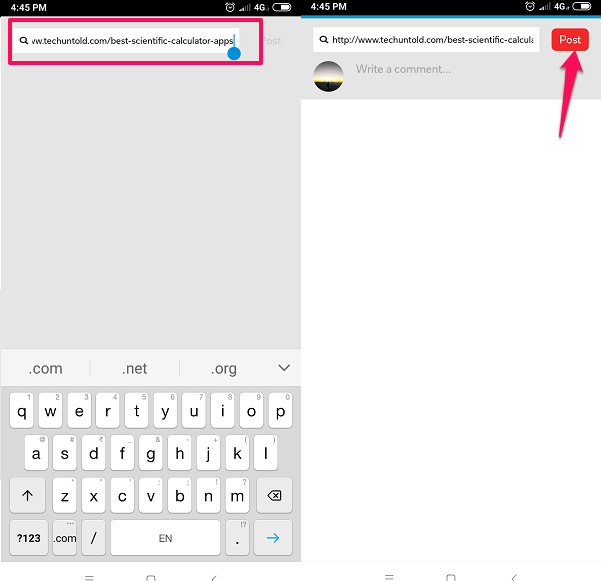
マガジンをリロードして、発行されているかどうかを確認できます。
3.すでに公開されている投稿を再投稿するには
他の記事を再投稿できます 公開雑誌 あなたが管理する雑誌に。
ステップ1。 上記の方法と同じように、 プロフィール とをクリックしてください グループマガジン そこから記事を再投稿します。 今維持 ひっくり返すか上にスワイプする 目的の記事に到達するまでの記事。
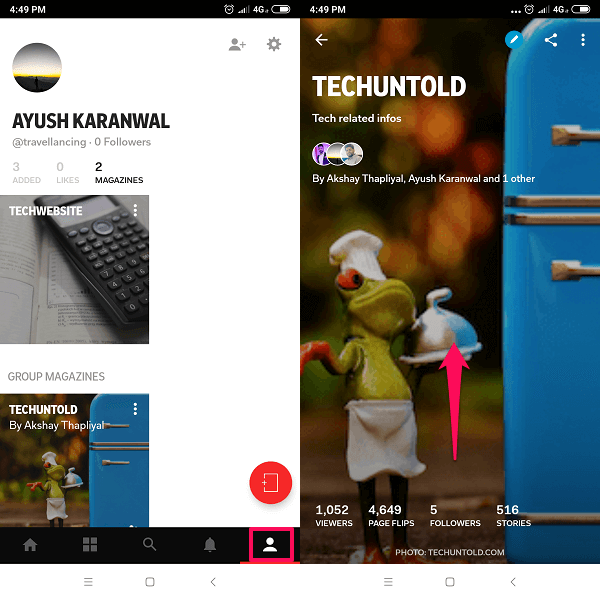
ステップ2。 再投稿する記事にたどり着いたら、をタップします プラスアイコン アプリの下部にあります。 次に、 デスティネーションマガジン この記事を再投稿したい場所。 リロード後、再投稿されているかどうかを確認できます。
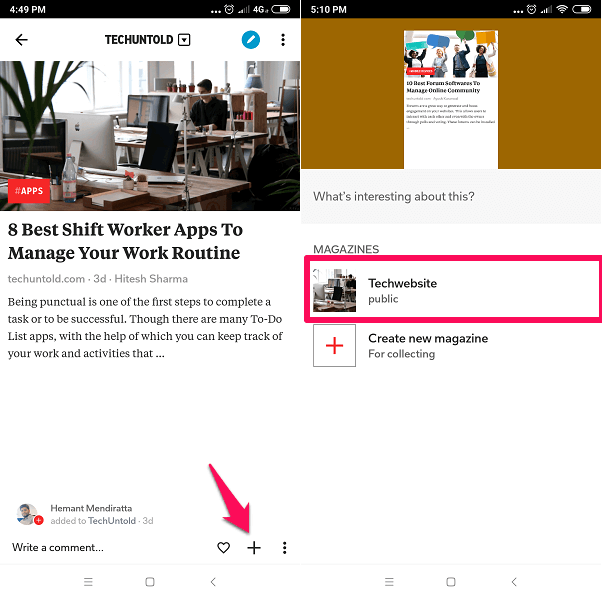
最後の言葉
つまり、これらはFlipboardでWebサイトのコンテンツを公開する方法に関するXNUMXつの方法でした。 Flipboardを使用したことがない場合は、少し威圧的になる可能性があります。 しかし、それを手に入れれば、これらの手順は非常に簡単に思えます。
最後の記事